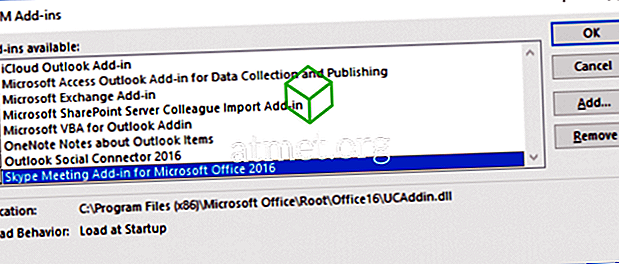คุณสมบัติที่ดีที่สุดของ Samsung Galaxy Tab A ต้องเป็น S-Pen หากคุณไม่เคยใช้ S-Pen มาก่อนนี่เป็นคำแนะนำทั่วไปสำหรับการเริ่มต้นใช้งาน
- ค้นหา S-Pen ที่มุมขวาล่างของอุปกรณ์ ดันเข้าไปเพื่อนำ S-Pen ออก
- เมื่อกดออกตัวเลือกจะปรากฏบนหน้าจอเพื่อ:
- สร้างบันทึก
- เลือกอย่างชาญฉลาด
- เขียนหน้าจอ
- แปลความ
คุณสามารถเข้าถึงตัวเลือก S-Pen ได้ตลอดเวลาโดยเลือกไอคอนปากกาที่ด้านขวาของหน้าจอ
สร้างบันทึกย่อ
เลือก "สร้างบันทึกย่อ" หากคุณต้องการจดบันทึกประเภทใด ๆ หรือวาดภาพ เลือกตัวเลือกด้านบนตามต้องการ
- ข้อความ - พิมพ์บันทึกข้อความปกติโดยใช้แป้นพิมพ์บนหน้าจอ
- ปากกา - เขียนบันทึกย่อโดยใช้ S-Pen
- แปรง - วาดภาพด้วยสีที่ต่างกันโดยใช้ S-Pen
- รูปภาพ - แทรกรูปภาพในบันทึกย่อของคุณจากคลังภาพหรือกล้อง
- เสียง - บันทึกบันทึกเสียง

เลือกอย่างชาญฉลาด
ใช้“ เลือกอัจฉริยะ” เพื่อจับภาพหน้าจอโดยเลือกพื้นที่ของหน้าจอด้วย S-Pen คุณยังสามารถสร้าง GIF แบบเคลื่อนไหวได้โดยเลือก“ แอนิเมชัน ” และเลือกพื้นที่ของหน้าจอที่กำลังเล่นวิดีโอ
เขียนหน้าจอ
ตัวเลือก“ เขียนหน้าจอ” ทำในสิ่งที่พูด คุณสามารถเขียนบนหน้าจอที่มีอยู่ ตัวอย่างเช่นคุณสามารถเปิดหน้าเว็บในเบราว์เซอร์เลือกไอคอนปากกาเลือก " เขียนหน้าจอ " และเขียนบนหน้าเว็บ
แปลความ
ตัวเลือก " แปลภาษา " ช่วยให้คุณสามารถเลื่อนคำศัพท์ด้วย S-Pen เพื่อให้คุณสามารถแปลเป็นภาษาอื่นได้

คำถามที่พบบ่อย
ปุ่มบน S-Pen ทำอะไร
หากคุณกดค้างไว้คุณสามารถลบสิ่งที่คุณเขียนบนหน้าจอ